Cara Mengaktifkan Bluetooth Di Laptop Semua Merek
www.gaptech.co.id – Urusan kirim terima file memang suatu hal yang tidak bisa terpisahkan lagi bagi kita semua. Anak kuliah, pelajar hingga pekerja kantoran pasti memiliki kegiatan mengirim sebuah file dari satu perangkat ke perangkat lain. Di sini ada banyak metode yang bisa dipilih untuk melakukan kegiatan tersebut supaya bisa terlaksana dengan baik.
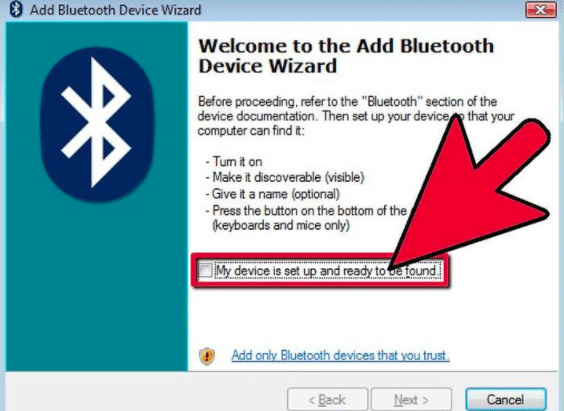
Salah satu media yang banyak digunakan terutama pada laptop adalah bluetooth. Penggunaan bluetooth sangat vital sekali fungsinya, sebab memang itu yang sering digunakan. Walaupun ada banyak cara kalau online kita bisa menggunakan layanan dari google berupa email. Kalau tidak memiliki internet dan enggan juga, lebih baik sih menggunakan bluetooth, dan ini masih tetap menjadi salah satu solusi terbaik.
Cara Mengaktifkan Bluetooth Di Laptop
Permasalahannya di sini, sebagian orang atau pengguna laptop belum mengetahui bagaimana cara menggunakannya untuk transfer file. Padahal, dalam memanfaatkannya terbilang sangat mudah, kita bisa mengaktifkannya dengan beberapa langkah saja. Atau mungkin saja, banyak yang tidak mengetahui kalau pada perangkat laptop yang dimilikinya terdapat bluetooth yang bisa digunakan.
Salah satu langkah yang perlu kita lakukan sebelum menggunakan bluetooth untuk transfer file adalah dengan mengaktifkannya. Apabila sudah aktif, maka kita bisa dengan bebas mengirim atau menerima berbagai file entah sesama laptop atau pun dengan perangkat lain. Dan kali ini kita akan membahas langkah mengaktifkan bluetooth di laptop dengan mudah.
1. Melalui Device Manager
Cara yang pertama untuk mengaktifkan bluetooth bisa melalui device manager. Dengan cara yang pertama ini dijamin sangat mudah, karena kita nanti hanya perlu beberapa langkah saja hingga bluetooth siap digunakan. Pertama, yang perlu kita ketahui cara membuka menu device manager itu sendiri yang sebagian orang juga tidak mengetahuinya.
- Tekan Windows + x atau search di pencarian windows
- Keluar browser device manager, akan terlihat banyak menu silakan cari menu bluetooth
- Sudah ketemu klik menu tersebut dengan cara klik kanan maka akan keluar menu lain
- Di sini silakan pilih menu enable untuk mengaktifkan bluetoothnyadevice manager
- Selesai, sekarang sudah aktif dan siap digunakan
2. Dengan Keyboard (Tergantung Merk Laptopnya)
- Tidak banyak yang mengetahui memang, bahwa dengan menekan tombol keyboard yang ada di laptop kita bisa langsung menghidupkan bluetooth. Cara ini terbilang cukup mudah dibanding dengan cara sebelumnya sebab kita hanya perlu menjadi tombol untuk menghidupkannya. Langsung saja berikut ini langkah – langkah untuk menghidupkan si bluetooth tersebut.
- Langkah pertama cari tombol di antara F1 hingga F12
- Lihat gambar yang ada di setiap tombol, pastikan bergambar bluetooth atau media sinyaltombol keyboard bluetooth
- Bila ketemu, tekan dan secara otomatis bluetooth akan hidup
- Ada pula yang perlu melakukan sedikit tindakan berupa mencentangnya baru hidup
- Selesai, sekarang bluetooth siap digunakan
Sangat mudah sekali untuk bisa mengaktifkan dengan tips kedua ini. Dengan hanya beberapa langkah saja, kita sudah bisa melakukannya dan langsung menggunakannya. Ada banyak hal yang bisa dilakukan dengan bluetooth dari kirim atau terima file entah video, gambar, musik dan lainnya. Dan kita bisa menghubungkan ke berbagai jenis perangkat. Silakan gunakan cara mengaktifkan bluetooth di laptop ini supaya kita tidak kebingungan.
Baca juga tentang:
- Cara Root HIMAX POLYMER OCTA CORE “Paling Mudah”
- [FULL] Cara Paling Ampuh Mematikan Auto Update di Android
- [FULL] Custom Rom MIUI V.6 Untuk Evercoss A26C
Kalau laptop ingin menerima file, maka perangkat pengirim tinggal mengirimkan dan kita di laptop tinggal menyetujuinya. Sedangkan kita mau mengirim file dari laptop, pada bagian kanan bawah klik tombol bluetooth dan klik kanan. Bila sudah klik tombol kirim file, maka kita akan dialihkan. Sekian ulasan kali ini, semoga bermanfaat, dan jangan lupa kembali lagi